10 recursos ocultos do iOS 14 que você não vai querer perder
Muitos dos novos recursos imediatamente óbvios chegaram ao iPhone quando a Apple lançou o iOS 14 em setembro de 2020. No entanto, mesmo depois de usá-lo um pouco, ainda existem alguns recursos não tão óbvios para descobrir.
Aqui está um resumo de alguns dos recursos ocultos mais úteis do iOS 14 que você pode ter perdido.
1. Pesquisa de Emoji
A Apple finalmente entregou o que os usuários vêm perguntando há anos: adicionar um recurso Pesquisar Emoji ao teclado emoji no iOS 14.
Para ligar o teclado emoji , vá para Ajustes> Geral> Teclado> Teclados> Adicionar Novo Teclado> Emoji . Depois de habilitado, encontre um emoji tocando em Pesquisar Emoji acima do teclado de emoji e digitando sua pesquisa.
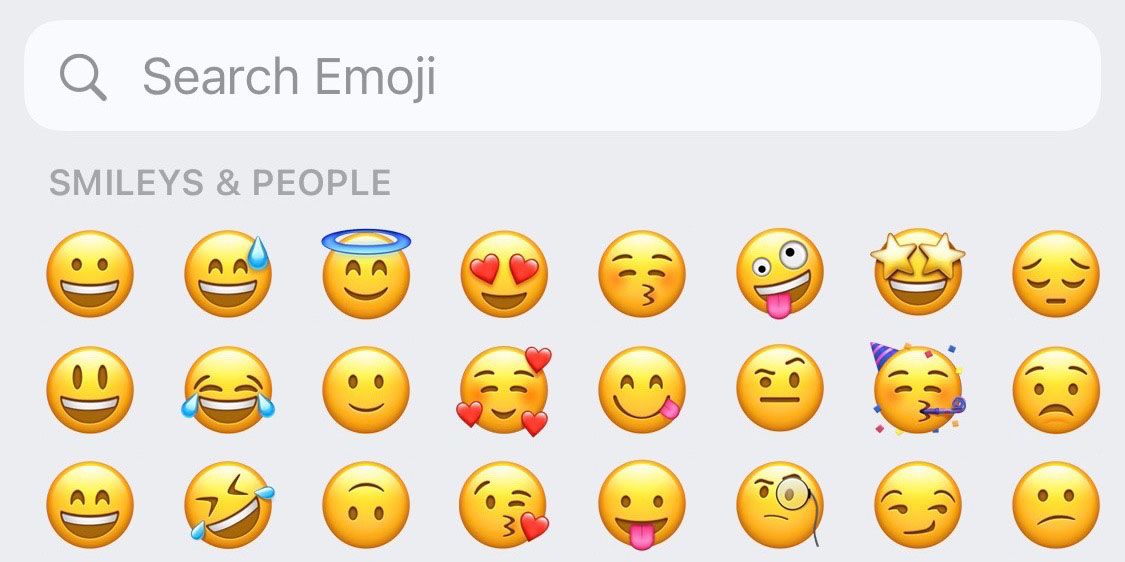
Agora você pode pesquisar facilmente seu emoji favorito na seleção cada vez maior de opções.
2. Fixar suas conversas favoritas nas mensagens
Agora você pode controlar suas mensagens favoritas fixando até nove delas na parte superior do aplicativo Mensagens.
Para fixar uma sequência de mensagens, siga estas etapas:
- Vá para Mensagens .
- Deslize para a esquerda na conversa que você deseja fixar.
- Toque no ícone de alfinete amarelo.
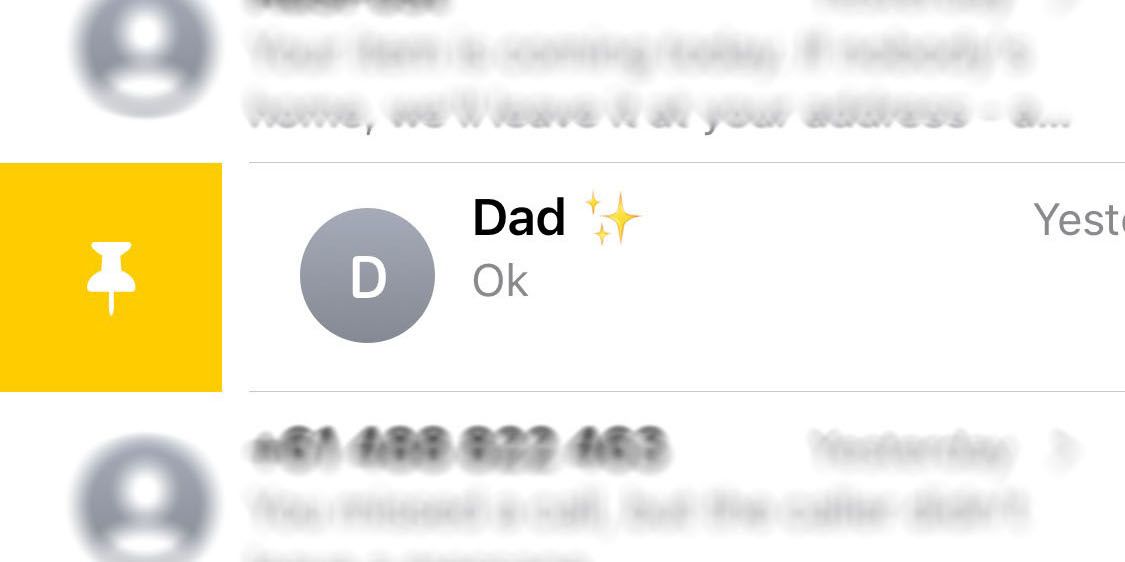
Depois de fixar uma conversa em Mensagens, ela desaparece da lista de mensagens abaixo. Para liberar uma mensagem, basta manter pressionado seu grande círculo de contato e selecionar Liberar .
3. Use Back Tap para atalhos
Com o iOS 14, a Apple transformou toda a parte de trás do seu iPhone em um botão que você pode personalizar para realizar ações específicas. Tocar duas ou três vezes na parte de trás do iPhone permite iniciar ações do sistema, como silenciar ou fazer uma captura de tela, bem como recursos de acessibilidade populares, como Zoom e Controle de Voz.
Siga estas etapas para personalizar o Back Tap em seu iPhone 8 ou posterior:
- Vá para Configurações> Acessibilidade> Toque> Toque Voltar .
- Escolha Double Tap ou Triple Tap .
- Selecione a ação que você deseja disparar.
- Dê um toque duplo ou triplo na parte de trás do seu iPhone para ativar essa ação.
4. Detectar senhas comprometidas
Por padrão, o iCloud já sincroniza suas senhas em todos os seus dispositivos Apple. No iOS 14, um novo recurso de recomendações de segurança foi adicionado. Isso irá notificá-lo se uma de suas senhas for muito fácil de adivinhar ou se vazou em uma violação de dados conhecida.
Para encontrar suas senhas problemáticas, vá para Configurações> Senhas e toque em Recomendações de segurança . Certifique-se de que a opção Detectar Compromised Passwords esteja ativada para que o iOS possa monitorar suas senhas continuamente.
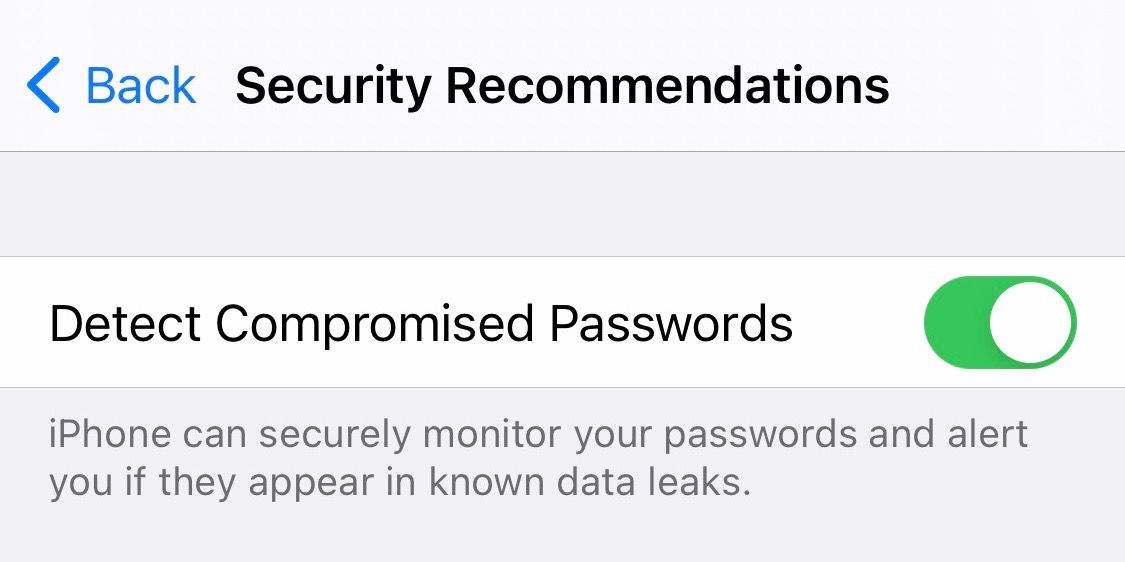
5. Privatize seu endereço Wi-Fi
O novo endereço de privatização de Wi-Fi do iOS 14 permite reduzir o rastreamento em redes Wi-Fi. Ele faz isso usando um endereço MAC diferente para cada rede à qual você se conecta.
Isso não afeta o modo como você se conecta a redes, por isso é perfeito. Siga estas etapas para ativar o Endereço privado:
- Abra o aplicativo Configurações e selecione Wi-Fi .
- Toque no botão de informações “i” próximo a uma rede Wi-Fi.
- Ative o Endereço privado .
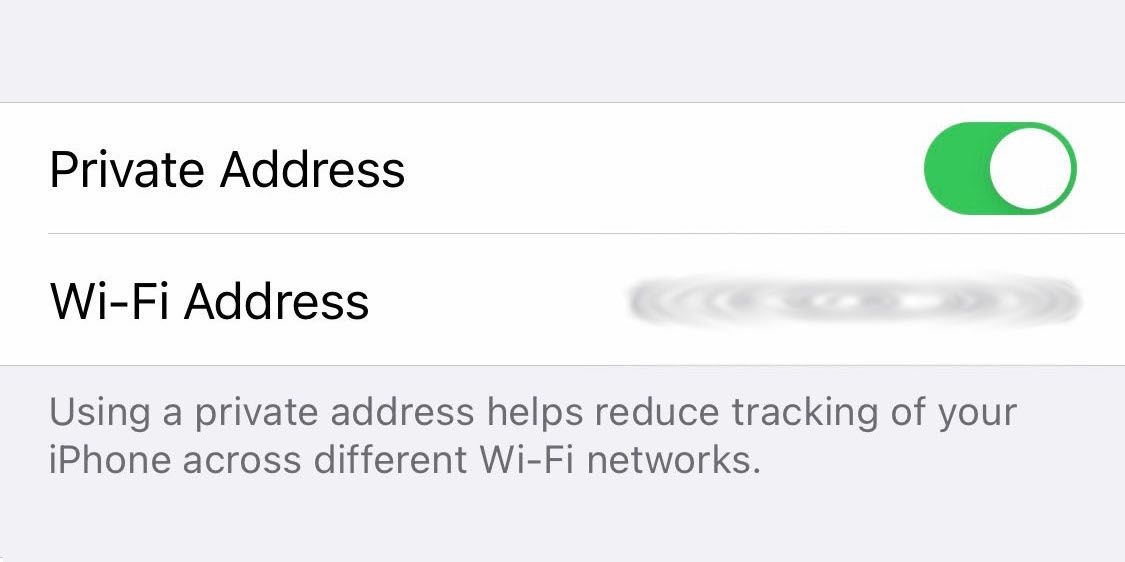
Ocasionalmente, uma rede não permite que um dispositivo com endereço privado se conecte. Quando isso acontecer, você pode simplesmente desativar a configuração Endereço privado dessa rede.
6. Desfrute do YouTube em 4K
Os canais do YouTube já carregam vídeos em 4K há algum tempo. Com o iOS 14, você pode finalmente assistir ao conteúdo do YouTube em 4K, quando disponível.
Para aproveitar isso, basta tocar no botão de três pontos no canto superior direito de um vídeo. No menu que aparece, selecione Qualidade e escolha na lista de opções.
7. Use o reconhecimento de som para fins de acessibilidade
Para usuários de iPhone surdos ou com deficiência auditiva, o iPhone agora pode ouvir continuamente certos sons para alertá-lo sobre eles. Esta opção está enterrada nas configurações de acessibilidade do iOS .
Para habilitar o Reconhecimento de Som, vá para Configurações> Acessibilidade> Reconhecimento de Som e ative o Reconhecimento de Som .
Quando ativado, você pode escolher os sons que precisa de ajuda para reconhecer e o seu iPhone enviará uma notificação imediata quando detectar um desses sons. As opções incluem alarmes de incêndio, latidos de cachorro, campainhas e muito mais.
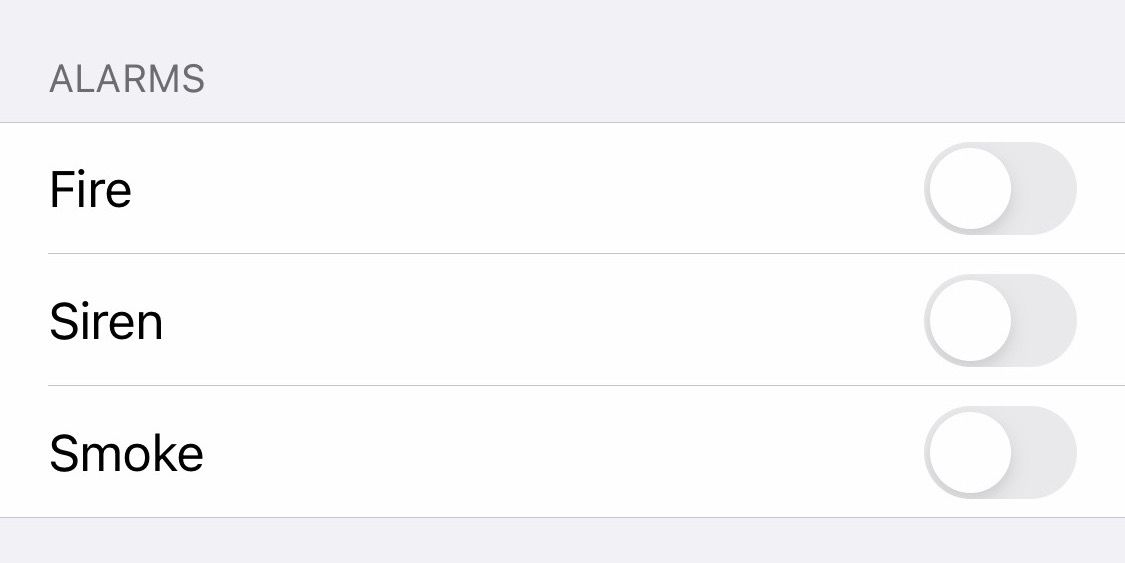
8. Espelhe suas fotos de selfie
No passado, seu iPhone virava automaticamente as fotos de selfie para que as letras na foto não aparecessem ao contrário. O iOS 14 tornou possível salvar suas fotos de selfie conforme você as vê na tela (sua imagem no espelho).
Para ativar esse recurso útil, visite Configurações> Câmera e ative a Câmera frontal do espelho .
9. Transmita vídeos continuamente usando o modo Picture-In-Picture
Se você sempre quis assistir a um vídeo no seu iPhone enquanto usa outro aplicativo ao mesmo tempo, o novo modo Picture-in-Picture (PiP) permite que você faça exatamente isso. No modo PiP, você pode apertar para redimensionar e deslizar para mover a miniatura para onde precisar. Tocar na visualização também permite pausar e pular 15 segundos para frente ou para trás.
Como o modo PiP é uma adição recente ao iOS, há suporte limitado de aplicativos de terceiros no momento da escrita. No entanto, a maioria dos principais serviços de streaming tem suporte PiP integrado em seus aplicativos.
Você pode ativar o modo PiP em Ajustes> Geral> Picture in Picture . Para usar PiP durante a transmissão de um vídeo, reproduza o vídeo em tela inteira e toque no símbolo do modo PiP enquanto o vídeo é reproduzido.
10. Contato visual falso no FaceTime
Embora o recurso beta "FaceTime Auto Correction" iOS 13 tenha sido descartado inicialmente, a Apple reintroduziu esse recurso controverso no iOS 14. Se você tem um iPhone XS ou posterior, pode ir em Ajustes> FaceTime e ativar a configuração Eye Contact . Depois de fazer isso, seu iPhone fará com que pareça que você está olhando para a câmera, mesmo quando sua atenção estiver focada em outro lugar.
Embora haja uma alternativa natural para a configuração de contato visual (na verdade, olhando para a câmera enquanto usa o FaceTime), você provavelmente já usou esse recurso sem saber. Acontece que isso já está ativado por padrão no iOS 14.
Um baú de recursos ocultos
Agora você pode obter o máximo do seu iPhone e experimentar alguns dos melhores recursos ocultos do iOS 14. É divertido descobrir todos os pequenos ajustes que a Apple faz em cada revisão.
Enquanto isso, você deve se certificar de que também está familiarizado com todas as principais revisões do iOS 14.

